今天和大家分享一下win10系统笔记本电脑没声音问题的解决方法,在使用win10系统的过程中经常不知道如何去解决win10系统笔记本电脑没声音的问题,有什么好的办法去解决win10系统笔记本电脑没声音呢?小编教你只需要 1.检查一下硬件问题,要排除连接错误和硬件损坏问题详细的操作步骤: 2.排除硬件问题,要考虑是不是系统缺少声卡驱动。在计算机上点击鼠标右键,选择属性。进入计算机属性。就可以了;下面就是我给大家分享关于win10系统笔记本电脑没声音的详细步骤:
1.检查一下硬件问题,要排除连接错误和硬件损坏问题详细的操作步骤:
2.排除硬件问题,要考虑是不是系统缺少声卡驱动。在计算机上点击鼠标右键,选择属性。进入计算机属性。
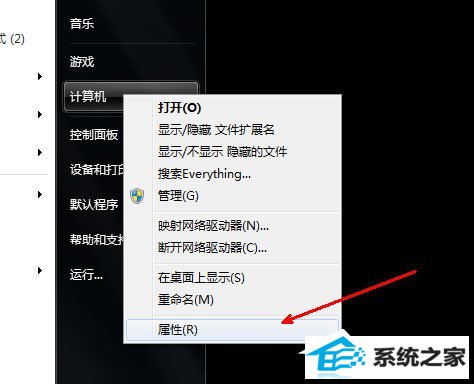
3.在属性页中,点击左边的设备管理器选项。如图所示。
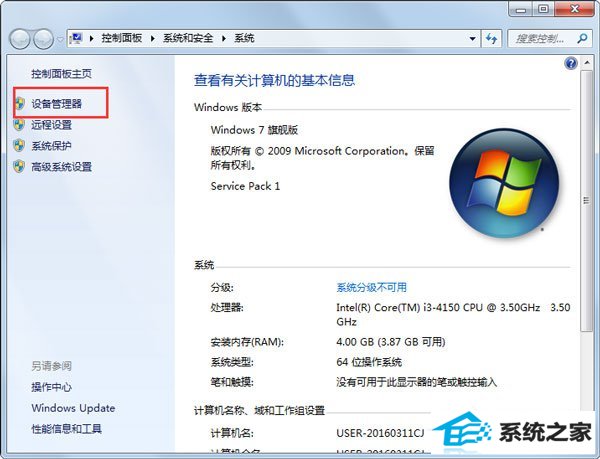
4.在设备管理器中,列出了电脑的所有硬件,其中在声音视频和游戏控制器选项中,包含了声卡驱动的信息。用鼠标点击一下前面的小三角。
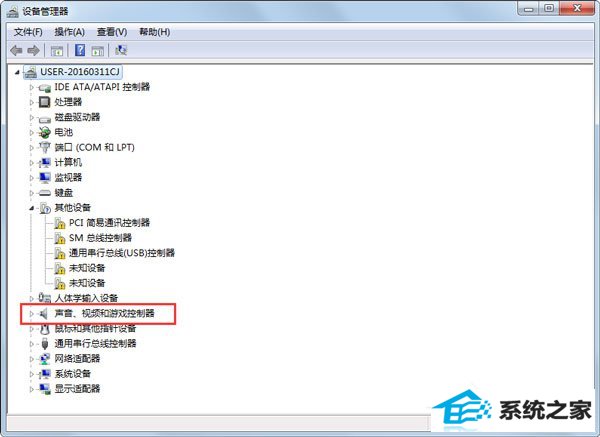
5.如果里面出现一个黄色的问号,说明系统缺少声卡驱动,需要你下载并安装驱动才能使电脑发出声音。
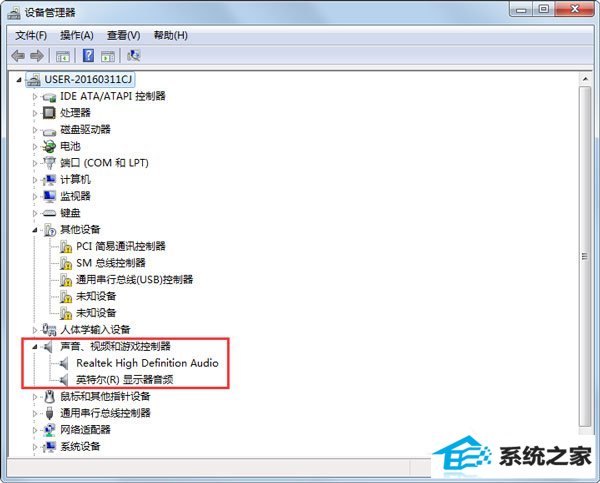
6.下载一个万能声卡驱动,安装之后重启就可以恢复正常的声音了。
------分隔线------
- 相关系统
- Win10纯净版系统下载












